color 表記 と 色見本
color
色まわりの便利なツール類
MDN – Color picker tool
[blogcard url=”https://developer.mozilla.org/en-US/docs/Web/CSS/CSS_Colors/Color_picker_tool”]
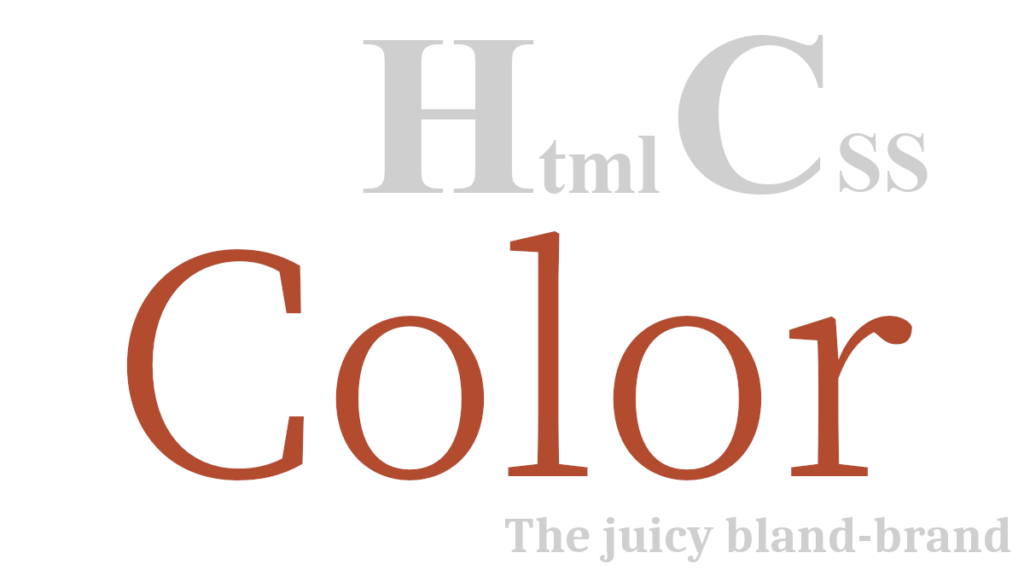
JUICY LTD.
Web 調査資料
CROWD(群衆)サービスのひとつ、クラウドソーシング サイトの一覧
[blogcard url=”https://crowdsourcing.jpn.com/”]
総合型
[blogcard url=”https://app.shufti.jp/”]
[blogcard url=”https://www.lancers.jp/”]
[blogcard url=”https://crowdworks.jp/”]
[blogcard url=”https://www.craudia.com/”]
[blogcard url=”https://jobhub.jp/”]
[blogcard url=”https://workshift-sol.com/”]
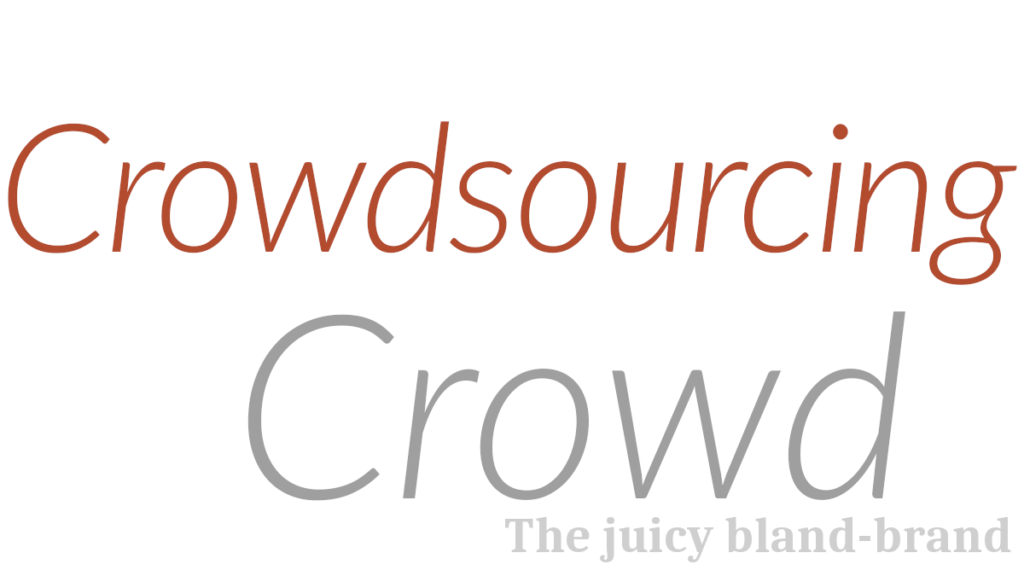
タスク型
[blogcard url=”https://www.realworld.jp/crowd/”]
[blogcard url=”https://jobuni.jp/”]
[blogcard url=”https://micro.biz-samurai.com/”]
[blogcard url=”https://www.bizseek.jp/”]
[blogcard url=”https://crowdsourcing.yahoo.co.jp/”]
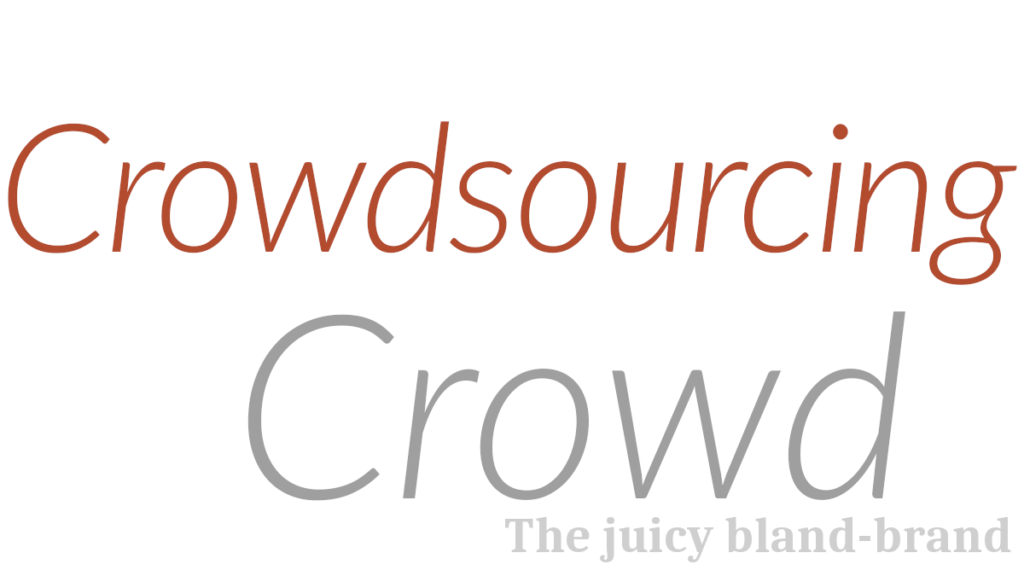
デザイン系
[blogcard url=”https://99designs.jp/”]
[blogcard url=”https://pixabay.com/”]
[blogcard url=”https://www.creads.fr/”]
[blogcard url=”https://pixta.jp/”]
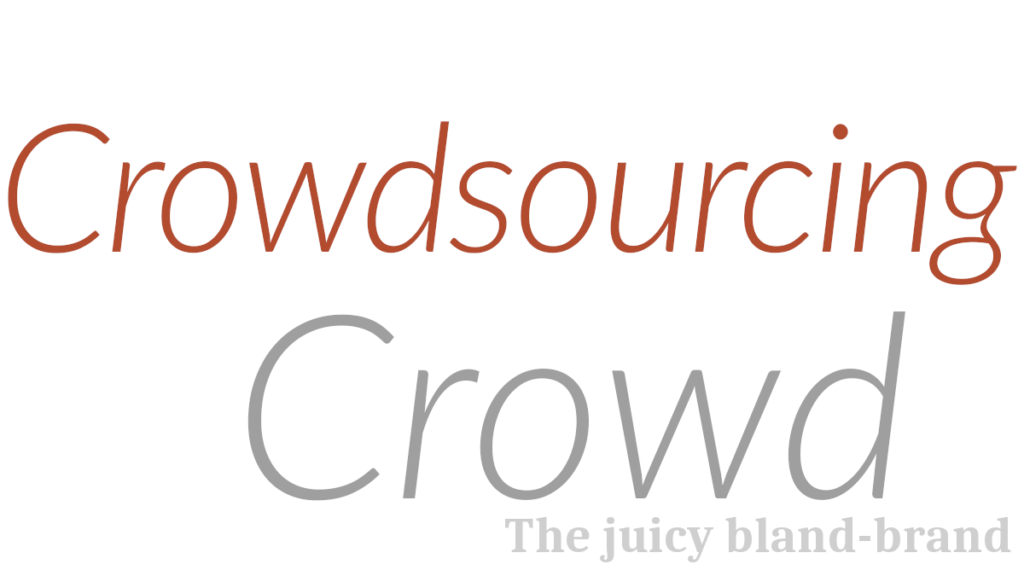
CROWD(群衆)サービスのひとつ、クラウドファンディング サイトの一覧
[blogcard url=”https://ja.wikipedia.org/wiki/%E3%82%AF%E3%83%A9%E3%82%A6%E3%83%89%E3%83%95%E3%82%A1%E3%83%B3%E3%83%87%E3%82%A3%E3%83%B3%E3%82%B0″]
購入型
[blogcard url=”https://camp-fire.jp/”]
[blogcard url=”https://fanbeats.jp/”]
[blogcard url=”https://www.makuake.com/”]
[blogcard url=”https://a-port.asahi.com/”]
[blogcard url=”https://motion-gallery.net/”]
[blogcard url=”https://faavo.jp/”]
[blogcard url=”https://readyfor.jp/”]
[blogcard url=”https://kibidango.com/”]
[blogcard url=”https://greenfunding.jp/”]
[blogcard url=”https://sandwichcrowd.com/”]
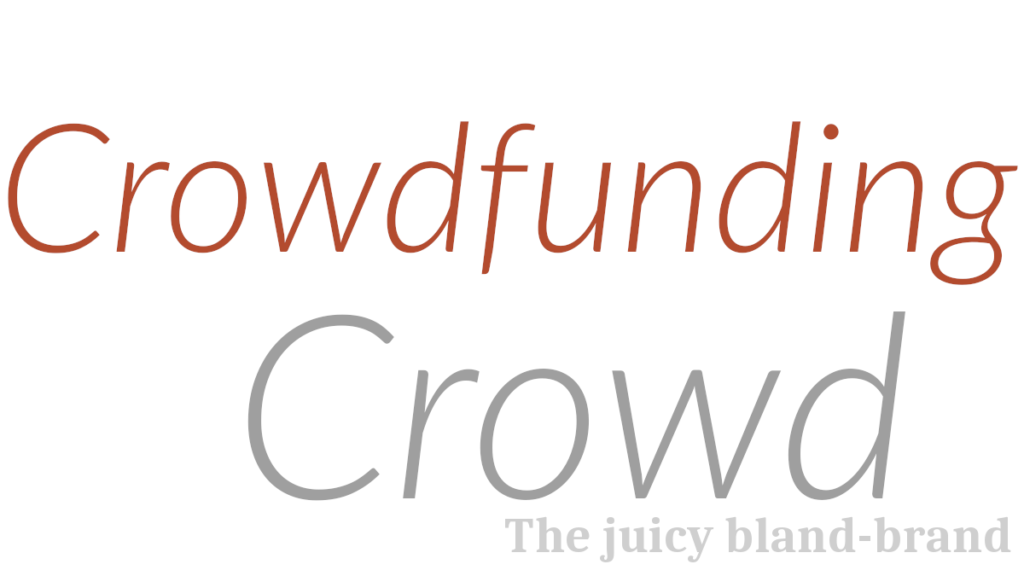
寄付型
[blogcard url=”https://camp-fire.jp/goodmorning”]
[blogcard url=”https://readyfor.jp/tags/charity”]
[blogcard url=”https://a-port.asahi.com/”]
[blogcard url=”https://faavo.jp/”]
[blogcard url=”https://lifull-socialfunding.co.jp/”]
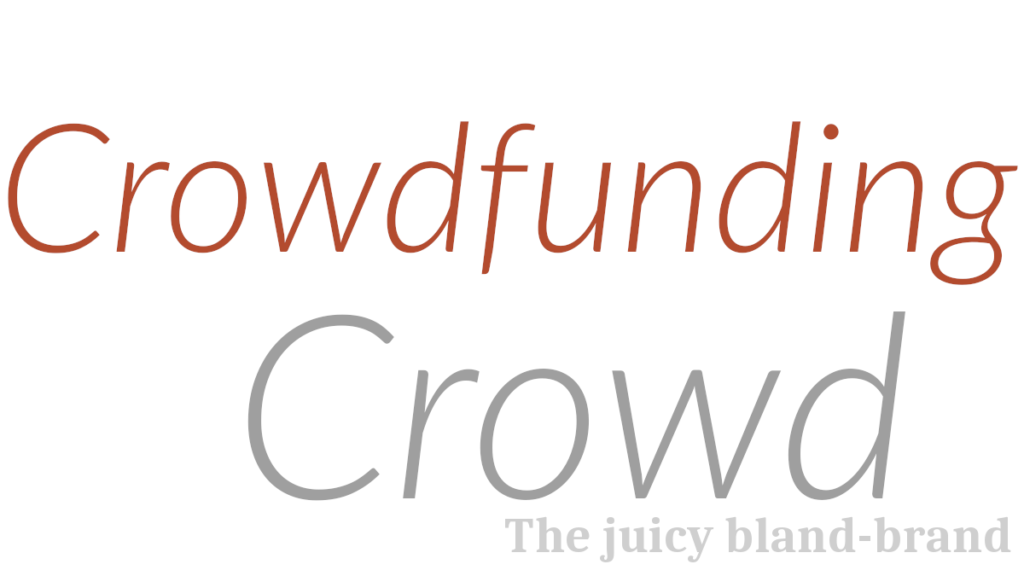
投資型
[blogcard url=”https://www.securite.jp/”]
[blogcard url=”https://fundinno.com/”]
[blogcard url=”https://crowdbank.jp/”]
[blogcard url=”https://www.sbi-sociallending.jp/”]
[blogcard url=”https://creal.jp/”]
[blogcard url=”https://go-angel.com/”]
[blogcard url=”https://www.maneo.jp/”]
[blogcard url=”https://owners.camp-fire.jp/”]
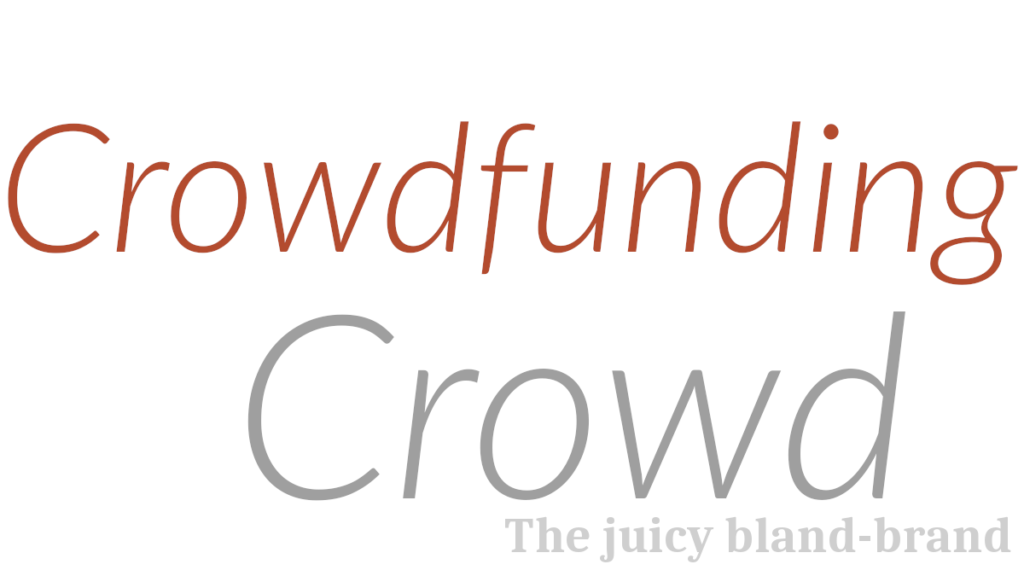
Google Cloud Platform
Google Cloud の ドキュメント は、オンラインで読みやすいようになっている。なのでここにあれこれ記述する必要もなく、上記のリンクをただ飛べばいい。
しかし中には、飛んだ先で 最初から順番に読めばいい 文書を、何を思ってか 飛ばし飛ばしに 読んでしまう 輩もいる。わかっていてそれをするなら問題はないが、何も知らないうちに 闇雲に 斜め読み、飛ばし読みをすれば 理解が曲解になるのも無理はないことだろう。それは 誰あろう、20代の頃の私の事だが……そうならないためにできるだけ飛ばさないで読んでほしいカテゴリを以下に記述しておく。
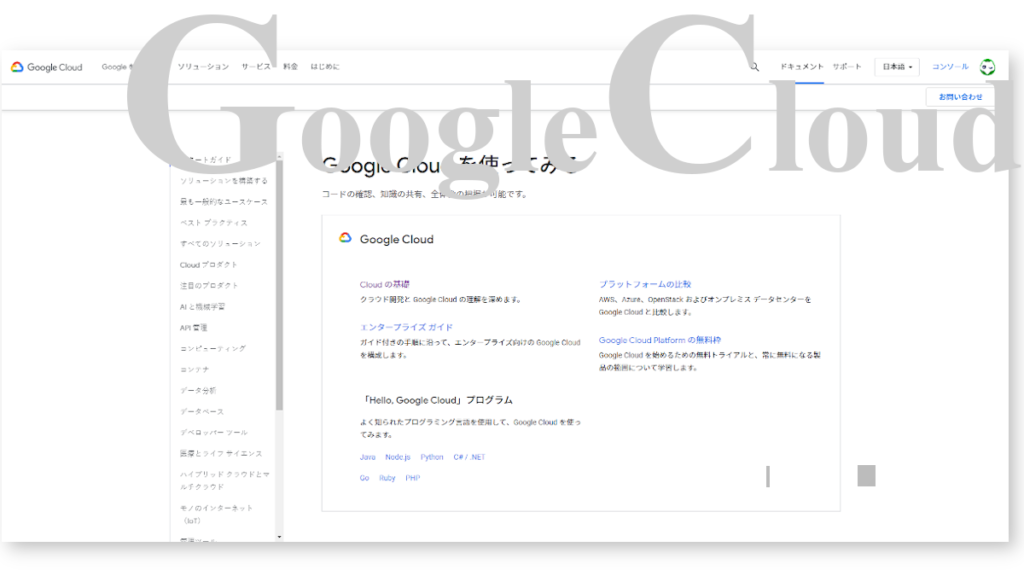
まず最初は、Cloud の基礎 からだろう。この文書はGCPの全体像を理解することを目的に書かれている。この中に GCPを使用する上で用いられる 専門用語 の解説 が 数多くある ため、この文書をまずは理解しないと会話にすらならない。
この概要は、Google Cloud Platform(GCP)の全体像を理解できるようにすることを目的としています。ここでは、一般的な機能に関する簡単な説明のほか、理解を深めるために役立つドキュメントも紹介しています。何が利用でき、各部分がどのように連携して機能するかを知ることは、進め方を決めるのに役立ちます。また、さまざまなシナリオで GCP をお試しいただけるように、いくつかのチュートリアルへのリンクも用意しています。
Google Cloud Platform の概要
サービスやリソースと通信するための 3 つの基本的な方法 が Cloud の基礎 の文書内に記述されている。それぞれの説明と、十志で用いる用語も合わせて記述しておく。
最初の文書に関しては理解することが重要だが、以降の数多くある成功事例が記述された文書に関しても、何よりも理解することが重要だ。なので読み込むのではなく、実際に操作をして出力される結果を確かめていってほしい。
そして一番重要なことは、そうした”検証”と呼ばれる作業は、”本番”環境では行わないこと。客先にもよるが、現場で提供される環境はその全てが”本番”環境だと思ってもいい。なので自分で好きに作って壊せる環境を手に入れる必要がある。
GCP で何かをつくろうと思ったら、そうした検証環境はGCPで作ろう。Google Cloud の無料枠 を使用すればそれも簡単にできるだろう。わからないことは、 Google Cloud の ドキュメント を掘り返せばいい。それでもわからにことがあったら、そこで Web を検索する。その順番も端折らないでほしい。 Google Cloud の ドキュメント を 掘り返しもせずに Web を検索して、ドツボにハマるケースは数多くある。熟練者ほどその罠に嵌りやすいので、是非とも気を付けて欲しい。

AWSを 学ぶ
AWS ドキュメント には、AWSを学ぶために必要な数多くの資料が揃っている。初心者向けの各種チュートリアル、ホワイトペーパーや規範などに関するガイド。これらの資料はAWSを学ぶ上で役に立つ教科書だ。
ただ、教科書というとそれだけで わけもなく読む気が削がれる 私と似たタイプの方々も少なくはない。なのであえてこの場では 強化書 とする。強化の書ではない。強化書、だ。ちなみに文書を読んだからといって即座に何かを強化できるわけではない。読んで学び実践する。そうして身についてはじめて強化されたといえるだろう。
さて戯言はおいておいて、早速 AWS ドキュメント へとリンクを飛ぶと、そこには大きく4つのカテゴリがある。
このカテゴリは、互いに同じ項目を含んでいることが多くあるが、それぞれに 強化 に役立つ 文書 へのリンクがあるので覚えておくのもいい。資格試験などに出ることはないと思うがもし出たとしたらそれは 運が悪かった と思って諦めるのも一手だ。
この中には 更に多数の 内部カテゴリ が存在している。
コンピューティング | ストレージ | データベース | 開発者用ツール | セキュリティ、アイデンティティ、コンプライアンス | 暗号化と PKI | 機械学習 | マネジメントとガバナンス | 移行と転送 | モバイル | ネットワーキングとコンテンツ配信 | メディアサービス | エンドユーザーコンピューティング | 分析 | アプリケーション統合 | ビジネスアプリケーション | Satellite | ロボット工学 | ブロックチェーン | ゲーム開発 | IoT | 顧客イネーブルメントサービス | カスタマーエンゲージメント | AR とバーチャルリアリティ | SDK とツールキット | 全般的なリファレンス | AWS マネジメントコンソール | その他のリソース
ここには、4つの内部カテゴリが存在する。
ウェブサイトとウェブアプリ | DevOps | ストレージ | データベース
このカテゴリには、内部カテゴリは今のところ存在しない。
このカテゴリには、内部カテゴリは 今のところ存在しない。
ドキュメント から検索しても出てこなかったのでこちらに追記
AWS 無料利用枠
60 を超える製品から選んで、無料利用枠で実際に AWS に構築してください。ご使用の製品によって、3 種類の無料オファーがご利用いただけます。各製品の詳細について以下をご覧ください。
無期限無料
これらの無料利用枠に有効期限はなく、AWS のお客様すべてが利用可能12 か月間無料
AWS への最初のサインアップ日から 12 か月間無料で利用可能トライアル
AWS 無料利用枠
さまざまなソフトウェアソリューションが、短期間の無料トラアイルとして利用可能

WordPress 5.0 の標準テーマに既に定義されている CSS の クラス。再使用が可能なクラスなら新しいブロックエディターで十二分に活用できる。テーマを Twenty Twenty から別のものに変更してしまっているのであれば、CSS編集 などで追加しておくのも使い勝手がいいかもしれない。
再利用が可能な定義済クラス
一つ以上のスタイルプロパティを、ひと固まりに設定し、名前を付けたもの。
WordPress 2020年のデフォルトテーマ。 ブロックエディターの柔軟性を最大限に活用するデザインになっている。
ブロックエディターの右側に表示されるメニューの、高度な設定という欄に入力すると、適用されて使用できる。
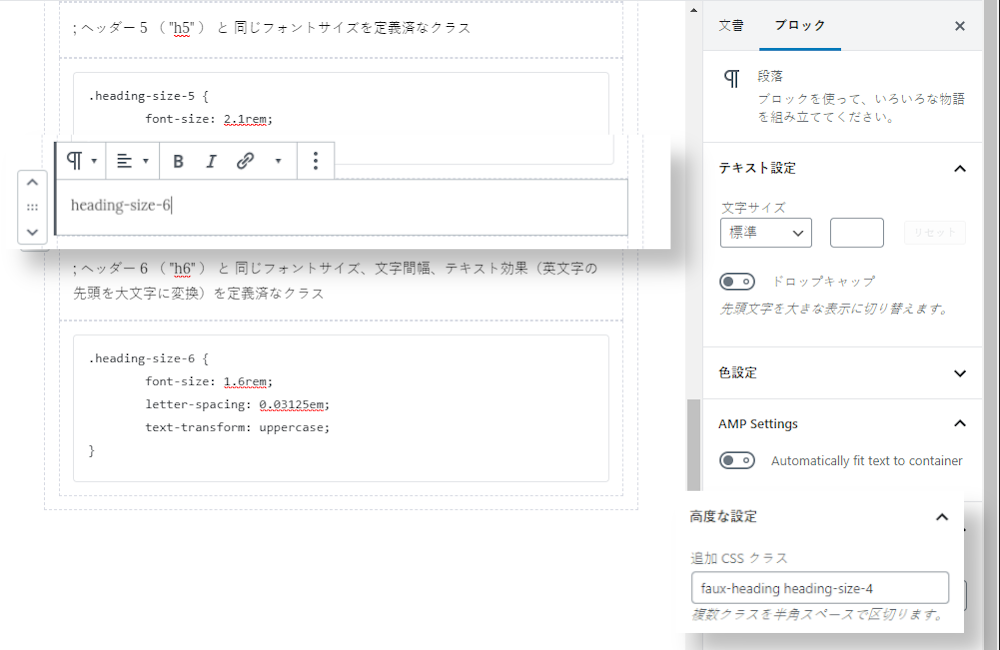
NEXT: Twenty Twenty 定義済 クラス 1.
WordPressの5.0がリリースされた際、 “updating failed” が世間を騒然とさせた。この記事では WordPress.org の Fixing WordPress Forum に立てられた とあるスレッド を振り返りつつ、このようなWordPressの問題がどうやって解決されていくのかを垣間見てみたいと思う。
“更新に失敗しました”
事の起こりと経緯 : 今から二年前の2018年10月、WordPressの最新バージョンである5.0のbeta版が公開された。それからいくつもの更新を経てついに同じ年の12月 正式版となる WordPress 5.0 “Bebo” がリリースされる。
長年親しまれてきたエディターを刷新した WordPress 5.0 では、その新しさゆえに生じる問題が当初は多くあり、掲題の updating failed | 更新に失敗しました 問題もそのひとつであった。
そうして今から1年と2か月ほど昔、 WordPress 5.0 “Bebo” がリリースされるのとほぼ同時期に WordPress.org の サポート「Fixing WordPress Forum」にはこんなスレッドが立ち上がっている。
最初にお読みください。WordPress 5.0マスターリスト( 日本語意訳 )
Hooray! WordPress 5.0 “Bebo” is here! But OMGWTFBBQ!? WordPress 5.0 broke everything?
やった! WordPress 5.0「Bebo」はこちら!しかしなんてこったこんちきしょーめ !? WordPress 5.0 が全部を台無しにした? ( 日本語意訳 )
※以降は全部日本語意訳(翻訳: Google翻訳 | 編集: COCOROZASI.NET)にてお届けします。
焦る前に、プラグインとテーマを最新バージョンに更新し、ブラウザのキャッシュとCookieをクリアして、WordPressダッシュボードに再ログインしてくれ。
非常にまずい状態で、できるだけ早くエディターをロールバックする必要がある場合は、古いエディターを復元するクラシックエディター(https://wordpress.org/plugins/classic-editor/)をインストールしてくれ。
このスレッドには、5.0で見つかったプラグインとテーマに関する既知の問題が含まれている。この全トピックをひととおり読んでから、そうしたらまた新しい情報が出てくると思うので、そうしたら後で戻ってもう一度 頭から確認してくれ。
落ち着いて、忍耐強く、お互いに敬意を払いあうことを忘れないでほしい。ここで対応しているボランティアは皆、あなたを助けようという思いでここにいる。けれどそれにはあなたの助けも必要だ。ここにも通常のフォーラムルールはすべて適用されている。だから覚えておいてほしい、あなたは他のみんなと同じくらい重要なんだ ということを。
このスレッドへの投稿がすぐに表示されない場合は、しばらく気を落ち着けて待ってほしい。どうやら通常よりも投稿数が多いため、自動スパムツールによっていつもより多くの投稿がスパムとして報告されてきている。投稿のためのキューを空けるために中の人(機能)が一生懸命取り組んではいるが、あんたが複数の投稿を行うと、その中の人(機能)がもう一度最初に戻って既に投稿したかどうかを確認する必要が生じて、処理が遅れる。なので投稿するのは一度だけにしてくれ。
□ タイトルと本文には適切な大文字を使用してくれたまえ。また、本文には適切かつ人道的な句読点を付けてほしい。私たちが読むのに苦労しないですむように。
□ 説明的な件名を使用してくれたまえ。 「5.0にUpdateしたらすべてのパーマリンクが壊れた」の方が、「ああ! できるだけ早く助けて! このバージョンはひどいです!」よりは良い。
□ 問題を明確にしてくれたまえ。 最終的に画面に表示された内容を説明し、必要に応じてエラーメッセージとスクリーンショットを含めてほしい。問題がフロントエンドにある場合は、サイトへのリンクも役立つ。
□ 我慢をしてくれたまえ。サイトがダウンするのにはうんざりだろうが、ここに複数回投稿しても、すぐに助けになるなんてことはありえない話だ。
□ 独自のトピックを立ててくれたまえ。他人の投稿に便乗するのは、元になる投稿と同じプラグイン、テーマ、構成を持つ、同じホストで提供されている同じ物理サーバーで、まったく同じバージョンのWordPressを使用している場合にしてほしい。そうしたケースを除き、あなたはあなたの問題を独自のトピックとして作成してほしい。あなたはそれを奇妙に感じるかもしれないが、あなたがあなた自身のトピックを立ててくれる方が我々があなたを助けるのが簡単になる。
□ 修正されたトピックには解決済みのマークを付けてくれたまえ。そうすればそのトピックを開く時間の分、より多くの人を救える。
□ あなたは一人ぼっちじゃないってこと、忘れないでくれたまえ。
また、WordPressのデザインの方向性が気に入らないってたぐいの問題はバグではない。機能が気に入らないのだとしても、それについて文句を言う一連の投稿は行わないでくれ。これまでのトピックから、同じ問題を誰かが既に問い合わせたかどうかを確認し、そこにのっかって投稿するか、アーリープロセスに参加することを検討してほしい(ベータ版やSVNを介したテストなど)。今日目にしている見た目や機能については、何千時間もの作業とテストの結果であり、何かが完全に壊れていない限り、変更される可能性はほとんどないはずだ。
大事なことなのでもう一度だけ言う。投稿する前に :
〇 このスレッドの全部と、5.0 の 新機能の記事を必ず読んでくれ。
〇 あなたのWordPress にあるインストール情報のページ ( //yourdomain/wp-admin/about.php )へ移動して、(または、あなたのWordPress の右上隅にあるWordPress のロゴをクリックして)最新情報を確認してほしい。
こうして WordPress 5.0 は正式にリリースされることとなる。
READ THIS FIRST WordPress 5.0 Master List では、続けて トラブルシューティングのための手順が公開された。 Moderator であるスレッドの主 Marius L. J. はこのように続きを始めてゆく……
※以降は全部日本語意訳(翻訳: Google翻訳 | 編集: COCOROZASI.NET)にてお届けします。
記事を投稿する前に、以下で説明するトラブルシューティング手順を実行してみよう。
□ キャッシュプラグイン、およびサーバーやブラウザのキャッシュ。
こうした一連のキャッシュを開放しよう。ブラウザーだけでなく、Cloudflare などの任意の op キャッシュまたはコンテンツネットワークキャッシュも解放したまえ。これらは実に多くの奇妙な JavaScript の問題を解決してくれるだろう。
□ 管理対象ホストキャッシュの解放。
マネージド WPホスティング には多くの場合、特別なキャッシュがある。ホストに「Purge Varnish」または「Flush Memcache」ツールがある場合は、それを試してみてほしい。必要に応じてホストのプロバイダーに memcache と Varnish を解放するように依頼するのもいい手だ。
□ パーマリンク設定を保存し直してみる。
いくつかのケースでは、Softaculous などのサードパーティのインストーラーが、.htaccessファイルにわずかに誤ったルールを使用してサイトを作成しているのを見てきた。これらのルールは以前のバージョンでは問題ないのだが、WordPress 5.0は、これらの不正なルールがあるとREST APIが破損する可能性がある。 WordPressの[設定]-> [パーマリンク]ページでパーマリンクを保存し直すと、.htaccessファイルのこれらのルールが修正され、新しいエディターで「失敗」エラーが修正される可能性がある。
□ ブラウザでトラブルシューティング。
ブラウザは JavaScript の問題や競合を特定するのに役立ち、そのためのこの記事は その診断を行う際に役立つ。このことはVisual Editorの問題を特定するのにも役立つ。
□ Visual Editor が有効になっていることを確認。
[ユーザー]-> [プロフィール]ページにアクセス。まず最初にビジュアルエディターを無効に設定する。オプションがオフになっていることを確認し、プロファイル設定を保存しよう。そうしてから改めてビジュアルエディターを有効にし、動作を確認していく。
□ すべてのプラグインを無効にして問題が解決するかどうかを確認。
これで問題が解決する場合、問題のあるプラグインが見つかるまで、プラグインを1つずつ再アクティブ化しながら確認するのが良い手だ。管理ダッシュボードにアクセスできない場合は、SFTP / FTP または PhpMyAdmin でプラグインフォルダーをリセットしてみよう。(ヘルプが必要な場合は、「wp-adminにログインできないときにすべてのプラグインを無効にする方法」をご覧ください)。時々、明らかに非アクティブなプラグインが問題を引き起こす可能性がある。また、mu-pluginsフォルダー内のプラグインを無効にすることを忘れないでほしい。最も簡単な方法は、そのフォルダーの名前を mu-plugins-old に変更するのも一手だ。
□ テーマ固有の問題を排除するために、以前の Twenty Nineteenテーマに切り替える。
ログインしてテーマを変更できない場合は、SFTP / FTP 経由でテーマフォルダーを削除して Twenty Nineteenテーマ が1つだけになるようにすればOKだ。あなたのサイトは残った一つのテーマを使用して呼び出されるだろう。
□ 手動でアップグレードしてみる。
他のすべてが失敗したら、5.0。*のlatest.zipファイル(このページの右上)の新しいコピーをコンピューターにダウンロードし、それを使用して手動でアップグレードしてみる。この場合、サーバー上の wp-adminフォルダー と wp-includesフォルダー を削除する必要がある場合がある。(注: wp-contentディレクトリー と wp-config.phpファイル は削除しないでおくこと。)この手段をとる場合には必ず手動更新の指南書を読むこと。
□ プラグインをインストールできる場合は、「Health Check」をインストールする。
トラブルシューティングタブで、サイトへの通常の訪問者に影響を与えることなく、ログイン中にボタンをクリックしてすべてのプラグインを無効にし、テーマを変更することができる。
サポートトピックを作成する必要がある場合に、ヘルスチェックプラグイン 「Health Check」はサポートボランティアにデバッグデータを提供することもできる。
こう締めくくり、スレッドの二つ目の書き込みは終わっている。
とりあえず、ここに書いてある手順で確認をすれば、何が原因で updating failed | 更新に失敗しました のエラーが出ているか確認が可能だ。なので要点を整理しよう。
define('SCRIPT_DEBUG', true); と記述してブラウザで確認してみる。updating failed | 更新に失敗しました の問題だけであれば、実はもう少し事は簡単だ。後述する各サイトの情報を確認してもらえば簡単に解決できるだろう。
ここまで記述してきたこれらの情報は、WordPress の動作に問題が発生した際に、総合的に網羅した問題解決のための手順になっている。そのため、少しばかりやることが多い。
READ THIS FIRST WordPress 5.0 Master List ではこの後も「バグ」についての記載や、既存の「プラグイン」との相性、既存の「テーマ」との相性 について情報が続いていく。
その後は、こうしたフォーラムへの情報提供や改変を経て、現在は WordPress 5.3 “Kirk” がリリースされている。
オープンソースの開発は、こうした コミュニティの有志たちの活躍 により、今日もどこかで一歩一歩、確かに前進していくのであった。( 少々無理やりだけどまとめてみた。@json )
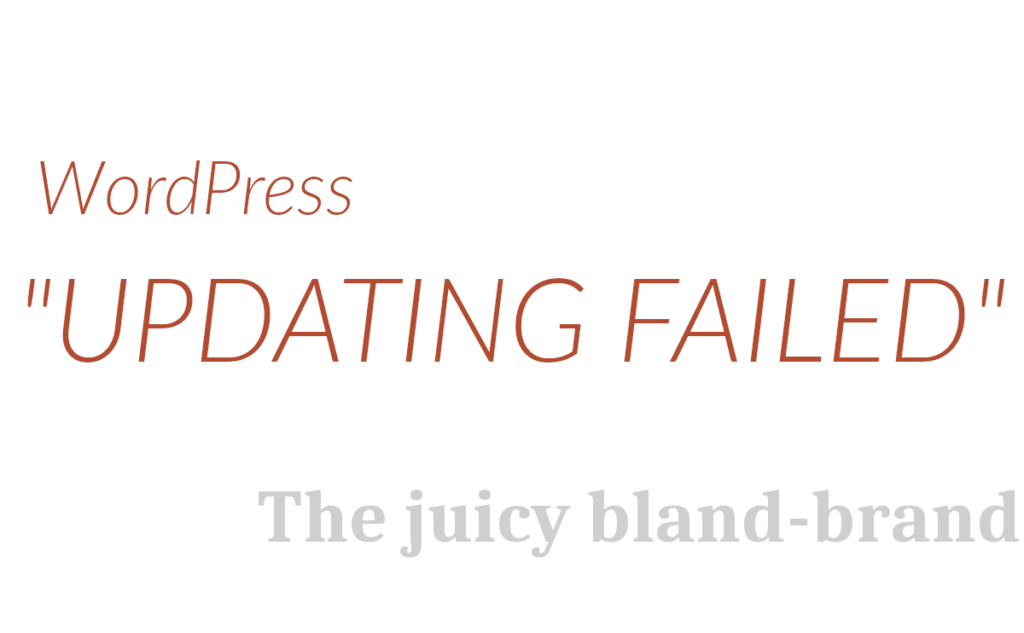
導入部は、読者にとって重要な段落です。
彼らはあなたのテキストが読みたいトピックに関するものかどうかを導入部で決定します。また、導入部でのキーフレーズはGoogleにとっても非常に重要な意味を持ちます。Googleは、導入部を使用して、テキストの内容を判断します。なのでフォーカスキーフレーズはその序文に含まれている必要があります。
読者の注意を引くのはほんの数秒です。
最初の段落が投稿のメインメッセージを伝えていることを確認してください。そうすることで、読者があなたの投稿が何であるかを簡単に理解できるようになります:同時にあなたの投稿が何であるかをGoogleに伝えることになります。
導入部は、テキストの重要な段落です。 ほとんどすべての読者が読む最初の段落です。
ですので、あなたはそれを素晴らしいテキストにした方が良いです!
テキスト内の他のすべての段落を書いた後に、導入部分を書くことが最善の場合もあります!
ブログ投稿の最初の段落が明確で、適切に記述されており、ブログ投稿のコアメッセージが含まれていることを確認してください。
逆ピラミッドのように逆さまに書きます。
最初の段落のブログ投稿の最も重要な結論と、次の段落で続く結論の詳細と議論。
投稿の最後の段落で主要な結論を繰り返していることを確認してください。
テキストの導入の改善についてもっと知りたいですか?
Yoast Academyによる記事では、テキストの導入の改善について詳しく知ることができます。

Yoast SEOプラグインは、テキストの最初の段落にフォーカスキーフレーズが含まれているかどうかを確認します。それはかなり面倒だと思われるかもしれませんが、簡単に慣れます! なぜこれがSEOチェックの一部なのか? そして、これをどのように解決し、オレンジまたは赤のシグナルを緑に変えるのか?このコンテンツで、SEOで導入部の重要性を見ていきましょう。
テキストの最初の段落は記事の紹介です。 これは、ユーザーと検索エンジンの両方にとって重要な場所です。前にも述べたように、読者がページにとどまるようにしたい場合は、読者の注意を最初につかむことが不可欠です。Googleは、最初の段落も重要だと考えています。
紹介にフォーカスキーフレーズを含めることは、検索エンジンに記事に関する特定の手がかりを与えるようなものです。また、Googleは最初の段落を使用してページ自体のメタ説明を作成する場合があることも知っておく必要があります。紹介文がテキストの内容を正確に反映しており、そこにフォーカスキーフレーズが含まれていることを確認してください。
覚えておいてください:ほとんどの人はウェブページをすぐに読むのではなくスキャンします。 ページの実際の件名を最初に言及することで、彼らにとって選択が簡単になります!
Yoast SEOプラグインでは、導入部でフォーカスキーフレーズを使用しているかを確認する事を十分重要であると考えています。このチェックで赤またはオレンジのシグナルを解くのは簡単に聞こえるかもしれません。紹介テキストでフォーカスキーフレーズを使用していることを確認してください。しかし、それは簡単に忘れられます。 役に立つかもしれないいくつかのポイントを議論しましょう。
良いパラグラフはコアセンテンスで始まり、その後、詳しく説明をしていきます。これは最初の段落である序文にも当てはまります。フォーカスキーフレーズに言及している中核的な文を考えてください。そしてそこから先に進みます。 テキストの残りの部分に何を期待するかを詳しく説明します。読者の注意を引くために、短い逸話や例から始めることもできますが、その場合は、できるだけ早くフォーカスキーフレーズでフォローアップしてください。
ページの内容を明確に。 読者だけでなく、検索エンジンのためにも!
Yoast SEOで「導入時にフォーカスキーフレーズ」チェックをトリガーする可能性のあるものがいくつかあります。 これは、何が起こっているかを把握するのに役立つかもしれません!
フォーカスキーフレーズとして入力した単語が最初の段落で言及されていることを確認してください。 さらに具体的には、同じ文内にある必要があります。 検索エンジンと読者があなたのテキストが何であるかを素早く理解するためには、主題を明確に述べる必要があります。 たとえば、逸話から始めることにした場合でも、テキストの主題を明確にする文を必ず追加してください。
第一印象を作るために二度目のチャンスを得ることはありません。このことわざは、人とテキストの両方に当てはまります。あなたのテキストの最初の段落が不明瞭で、話題から外れていたり、退屈なだけなら、人々は興味を失います。書籍を脇に置くか、クリックして別のWebサイトに移動します。
特にオンラインリーダーの場合:ページが自分の興味に合わない場合は、何百万ものページからクリックするだけで、より興味深いものになります。それを念頭に置いて、潜在的な読者をページにとどめてテキスト全体を読ませるにはどうすればよいでしょうか? どうすれば第一印象を良くすることができるでしょうか?
ここまで、キーワードの紹介を使用することの重要性について説明してきました。 しかし、一般的にどのようにして素晴らしい導入部を書くのでしょう? 読者の注意を引くには、最初の段落が重要であることは知っています。
まずは基本から始めましょう。導入部にはどのような要素が必要でしょうか?
導入パラグラフを使用して次のことを行います:
フォーカスキーフレーズが導入部にあることを確認するのに苦労している場合は、次のヒントを参考にしてください。
最初:同義語の使用。 Yoast SEO Premiumでは、フォーカスキーフレーズに同義語と関連キーフレーズを設定できます。これにより、繰り返しの少ないテキストを書くことができ、読みやすくなります。同義語を入力することにより、Yoast SEO Premiumは、異なるフォーカスキーフレーズチェックを分析する際に同義語を考慮します。導入段落の文内でフォーカスキーフレーズが言及されているかどうかを確認するチェックを含められえます。
しかし、同義語を使用する意味についてはよく考えてください。最も重要だと判断したフレーズの代わりに同義語を使用するのはなぜでしょう?
また、苦労している場合に役立つ別のヒントもあります。それはあなたのテキストの最初の段落ですが、間違いなくあなたが最初にそれを書かなければならないということではありませんということです!
完全な投稿を終えた後でも書くことができます。投稿の角度と内容をよりよく理解してから書くこともできます。そうすることで、フォーカスキーフレーズを含む優れた魅力的な導入部分を簡単に書くことができるようになります。

Yoast SEO が評価する項目は、大きく分けて3つのカテゴリに含まれる。
導入部のキーフレーズ | Keyphrase in introduction
キーフレーズの単語がテキストの最初の段落で見つかるかどうかを確認します。
更新:キーフレーズの長さ | Updated: Keyphrase length
キーフレーズ内の(コンテンツ)単語の数が推奨制限内かどうかを確認します。 機能語をサポートする言語の場合、内容語のみが考慮されます。 機能語をサポートしない言語では、すべての語が考慮されます。
更新:キーフレーズ密度 | Updated: Keyphrase density
キーフレーズの(コンテンツ)単語がテキストで使用されているかどうか、および十分に頻繁に使用されているかどうか(ただし、あまり頻繁に使用されていないかどうか)をチェックします。 一致するものを見つけるには、すべての内容の単語が1つの文に含まれている必要があります。 1つの文内のすべてのコンテンツワードの複数の出現は、複数の一致と見なされます。
メタディスクリプションのキーフレーズ | Keyphrase in meta description
キーフレーズのすべての(コンテンツ)単語がメタ記述で使用されているかどうかを確認します。 キーフレーズのすべての単語が文に含まれている場合、一致がカウントされます。 文ごとの複数の一致は複数回カウントされます。
更新:小見出しのキーフレーズ | Updated: Keyphrase in subheadings
小見出しがコピーのトピックを反映しているかどうかを確認します(キーフレーズまたは同義語に基づいて)。 サブフレーズは、キーフレーズの少なくとも1つの(コンテンツ)単語が使用されている場合、トピックを反映すると見なされます。
リンクフォーカスキーフレーズ | Link focus keyphrase
テキストにキーフレーズが含まれているリンクテキストがあるかどうかを確認します。
更新:画像の代替属性のキーフレーズ | Updated: Keyphrase in image alt attributes
画像のalt属性にキーフレーズまたは同義語があるかどうかを確認します。
更新:タイトル内のキーフレーズ | Updated: Keyphrase in title
ページフレーズでキーフレーズが使用されているかどうかを確認します。
スラグのキーフレーズ | Keyphrase in slug
キーフレーズがURLで使用されているかどうかを確認します。
以前に使用したキーフレーズ | Previously used keyphrase
キーフレーズの単語が以前に別の投稿のキーフレーズで使用されていたかどうかを確認します。
キーフレーズの配布(プレミアムのみ) | Keyphrase distribution (only in Premium)
キーフレーズの単語がテキスト全体にどの程度うまく分布しているかを確認します。
テキストの長さ | Text length
テキストが十分に長いかどうかを確認します。
更新:アウトバウンドリンク | Updated: Outbound links
アウトバウンドリンクが存在し、続いているかどうかを確認します。
内部リンク | Internal links
内部リンクが存在しているかどうかを確認します。
SEOタイトルの幅 | SEO title width
タイトルの長さが適切かどうかを確認します。
メタ記述の長さ | Meta description length
メタ記述の長さが適切かどうかを確認します。
更新:分類法ページのテキストの長さ | Updated: Text length for taxonomy pages
分類法ページの長さが適切かどうかを確認します。
新規:古いコーナーストーンコンテンツ(プレミアムのみ) | New: Stale cornerstone content (only in Premium)
最近、コーナーストーンコンテンツを更新したかどうかを確認します。
小見出しの分布 | Subheading distribution
長いテキストが小見出しで分割されているかどうかを確認します。
段落の長さ | Paragraph length
段落が推奨最大長を超えているかどうかを確認します。
文の長さ | Sentence length
文が推奨最大長を超えているかどうかを確認します。
連続した文章 | Consecutive sentences
同じ単語で始まる行に3つ以上の文があるかどうかを確認します。
受動態 | Passive voice
受動態を含む文の数が推奨最大量を超えているかどうかを確認します。
移行の言葉 | Transition words
遷移語を含む十分な文があるかどうかを確認します。
フレッシュリーディングイーズ | Flesch Reading Ease
Flesch Reading Easeテストに従って、テキストの読みやすさを確認します。
テキストの存在 | Text presence
コピーに十分なテキストがあるかどうかを確認します。
新規:シングルH1 | New: Single H1
コピーにH1ヘッダーが1つしかないかどうかを確認します。

A Custom CSS Guide to Page Builder Row, Cell & Widget Attributes の邦訳
カスタムCSSは、愛好家や開発者が利用可能な設定を使用して実行できる以上のスタイル変更を行うための、迅速でアクセス可能な方法です。
このチュートリアルでは、ページビルダーの[属性]タブと、カスタムCSSを変更する際の使用方法について説明します。
この簡単なガイドは、CSSの基本的な知識があるユーザー、またはSiteOrigin CSSのビジュアルエディターの使用を超えたいユーザーを対象としています。
「属性」タブは、ページビルダーの行、セル、ウィジェットを編集するときに使用できます。
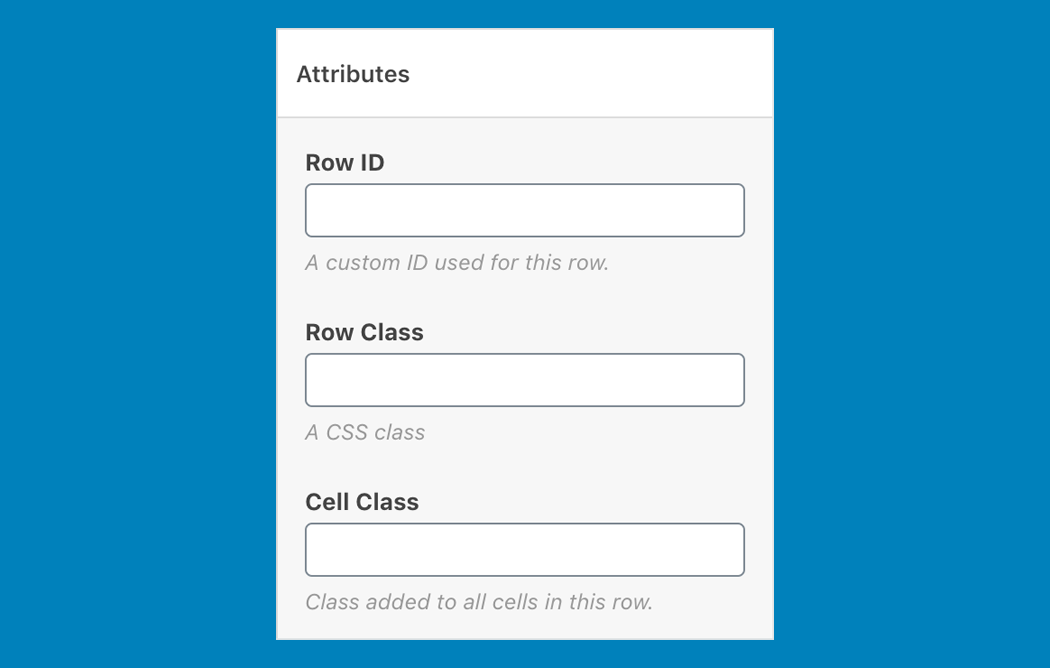
Page Builderの行を編集するには、右側のスパナアイコンにカーソルを合わせて[ Edit Row ]をクリックします。
右側の[ Attributes ]見出しをクリックして、パネルを開きます。

以下のフィールドが利用可能です。
行に適用されるカスタムID。 ID名のみを挿入する必要があり、通常使用される前述のハッシュは挿入しないでください。 たとえば、カスタム行IDの名前が「services」の場合、servicesという単語のみを挿入します。 ID名は1回しか使用できないことに注意してください。
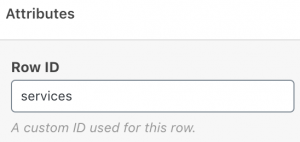
行IDは、次のようにPage Builderマークアップに出力されます。
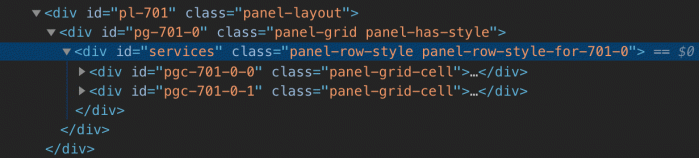
行に適用されるカスタムクラス。
クラス名のみを挿入する必要があります。通常使用される先行ピリオドは挿入しないでください
たとえば、カスタム行クラスの名前が「drop-shadow」の場合、drop-shadowという単語のみを挿入します。

行クラスは、次のようにPage Builderマークアップに出力されます。

行の各セルに適用されるカスタムクラス。
クラス名のみを挿入する必要があります。通常使用される先行ピリオドは挿入しないでください
たとえば、カスタム行クラスの名前が「dark-bg」の場合、dark-bgという単語のみを挿入します。

行クラスは、次のようにPage Builderマークアップに出力されます。
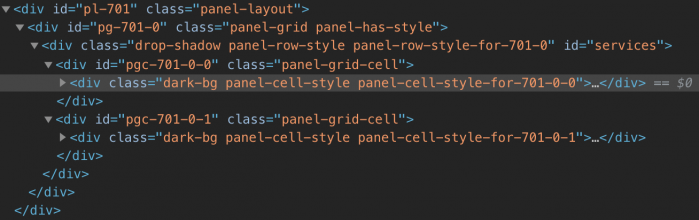
CSSをはじめて設定する場合、上記の3つのフィールドは、SiteOrigin CSSなどのプラグインまたは [カスタマイズ] -> [CSS編集]のコアフィールドと組み合わせて使用されます。
必要なIDまたはクラス名が上記のフィールドのいずれかに挿入されたら、[外観] -> [Custom CSS]に移動して、挿入したIDまたはクラス名をターゲットにしたルールを作成します。